Jak wybrać cały tekst w Microsoft Word
Wybierz tekst w Wordzie - zadanie jest dość powszechne i może być konieczne z wielu powodów - wyciąć lub skopiować fragment, przenieść go do innego miejsca lub nawet do innego programu. Jeśli chodzi o wybór małego fragmentu tekstu, można to zrobić za pomocą myszy, wystarczy kliknąć na początku tego fragmentu i przytrzymać kursor na jego końcu, po czym można go zmienić, przyciąć, skopiować lub zastąpić, wstawiając go w miejsce coś innego.
Ale jak to zrobić, gdy trzeba wybrać cały tekst w programie Word? Jeśli pracujesz z dość dużym dokumentem, jest mało prawdopodobne, że chcesz ręcznie wybrać całą jego zawartość. W rzeczywistości jest to bardzo proste i na kilka sposobów.
Spis treści
Metoda jest pierwsza i najprostsza
Używaj kombinacji klawiszy skrótów, co znacznie upraszcza interakcję z dowolnymi programami, a nie tylko z produktami firmy Microsoft. Aby zaznaczyć cały tekst w programie Word, wystarczy nacisnąć "Ctrl + A" , który chcesz skopiować - naciśnij "Ctrl + C" , wytnij - "Ctrl + X" , wstaw coś zamiast tego tekstu - "Ctrl + V" , anuluj akcja "Ctrl + Z" .
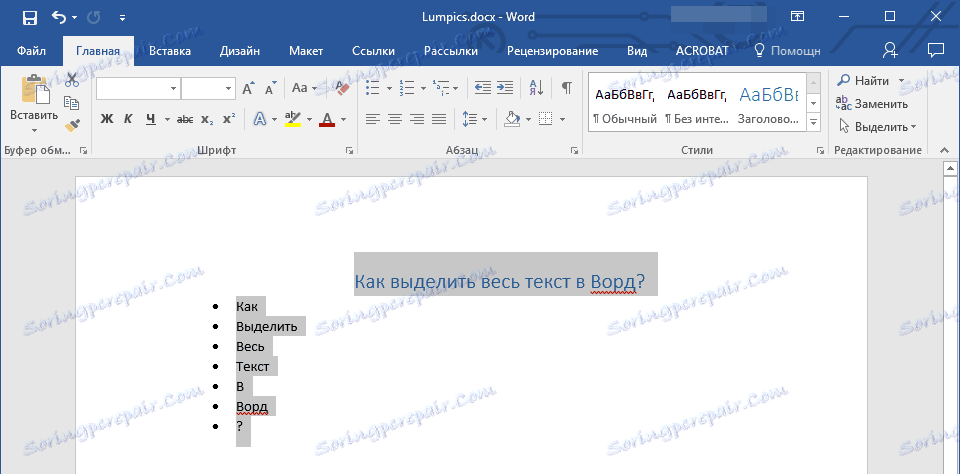
Ale co, jeśli klawiatura lub jeden z bardzo potrzebnych przycisków nie działa?
Druga metoda jest równie prosta
Znajdź element "Wybierz" w zakładce "Strona główna" na pasku narzędzi Microsoft Word (znajduje się po prawej stronie na samym końcu wstążki nawigacji, w pobliżu jest strzałka podobna do strzałki kursora myszy). Kliknij trójkąt w pobliżu tego punktu i wybierz "Wybierz wszystko" z rozwiniętego menu.
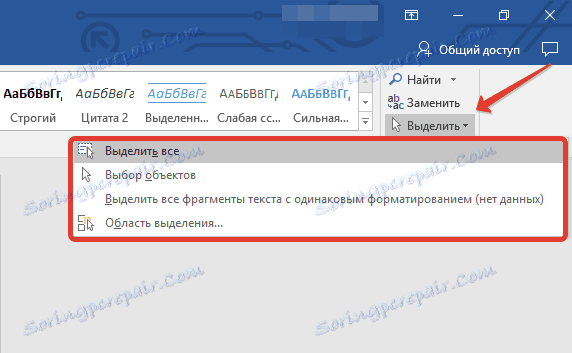
Cała treść dokumentu zostanie podświetlona, a następnie możesz zrobić to, co chcesz: kopiować, wycinać, zamieniać, formatować, zmieniać rozmiar i czcionkę itp.
Metoda trzecia - dla leniwych
Umieść kursor myszy po lewej stronie dokumentu na tym samym poziomie, co tytuł lub pierwszy wiersz tekstu, jeśli nie ma tytułu. Kursor powinien zmienić kierunek: wcześniej wskazywał na lewo, teraz zostanie skierowany na prawą stronę. Kliknij na to miejsce trzy razy (tak, dokładnie 3) - cały tekst zostanie podświetlony.
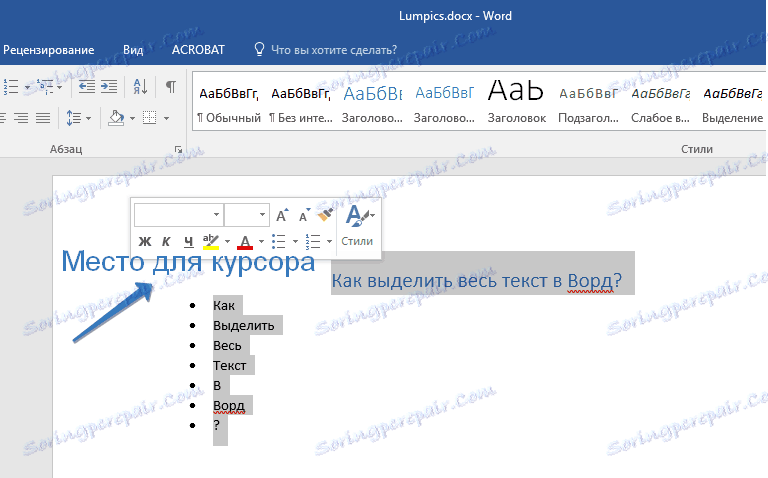
Jak wybrać oddzielne fragmenty tekstu?
Czasami istnieje takt, w dużym dokumencie tekstowym trzeba oddzielić oddzielne fragmenty tekstu w jednym lub w innym celu, nie całej jego zawartości. Na pierwszy rzut oka może to wydawać się dość skomplikowane, ale w rzeczywistości wszystko odbywa się za pomocą kilku kliknięć przycisków i kliknięć myszą.
Wybierz pierwszy fragment tekstu, którego potrzebujesz, a następnie wybierz z wcześniej przyciętym "Ctrl" .
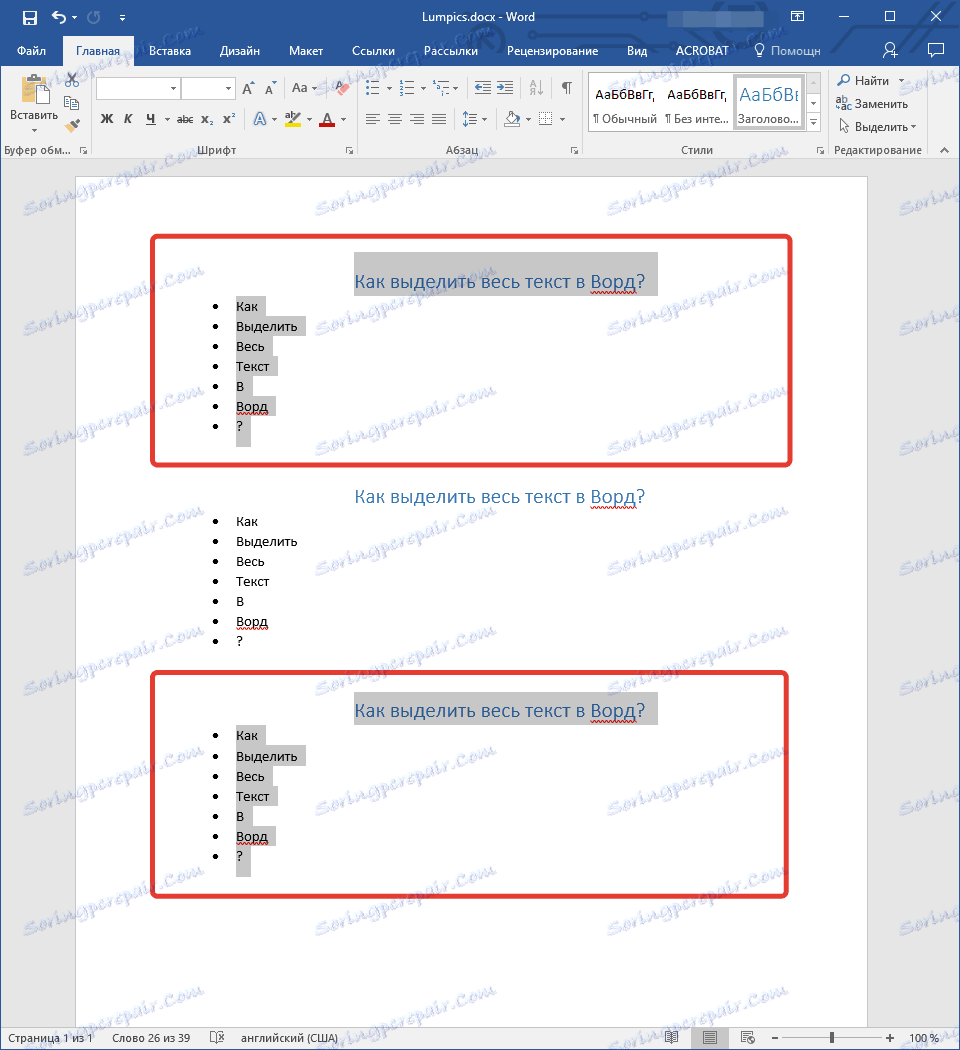
Ważne: wybierając tekst, w którym znajdują się tabele, listy punktowane lub numerowane, możesz zauważyć, że elementy te nie są podświetlone, ale wygląda to tak. W rzeczywistości, jeśli skopiowany tekst zawierający jeden z tych elementów, lub nawet wszystkie naraz, zostanie wstawiony do innego programu lub w innym miejscu w dokumencie tekstowym, wstawione zostaną znaczniki, liczby lub tabela wraz z samym tekstem. To samo dotyczy plików graficznych, ale będą one wyświetlane tylko w zgodnych programach.
To wszystko, teraz już wiesz, jak przydzielić wszystko w Słowie, czy to zwykły tekst, czy tekst zawierający dodatkowe elementy, które mogą być składnikami listy (znaczniki i liczby) lub elementami graficznymi. Mamy nadzieję, że ten artykuł był dla Ciebie przydatny i pomoże Ci pracować szybciej i lepiej dzięki dokumentom tekstowym Microsoft Word.
To wszystko, teraz już wiesz, jak przydzielić wszystko w Słowie, czy to zwykły tekst, czy tekst zawierający dodatkowe elementy, które mogą być składnikami listy (znaczniki i liczby) lub elementami graficznymi. Mamy nadzieję, że ten artykuł był dla Ciebie przydatny i pomoże Ci pracować szybciej i lepiej dzięki dokumentom tekstowym Microsoft Word.